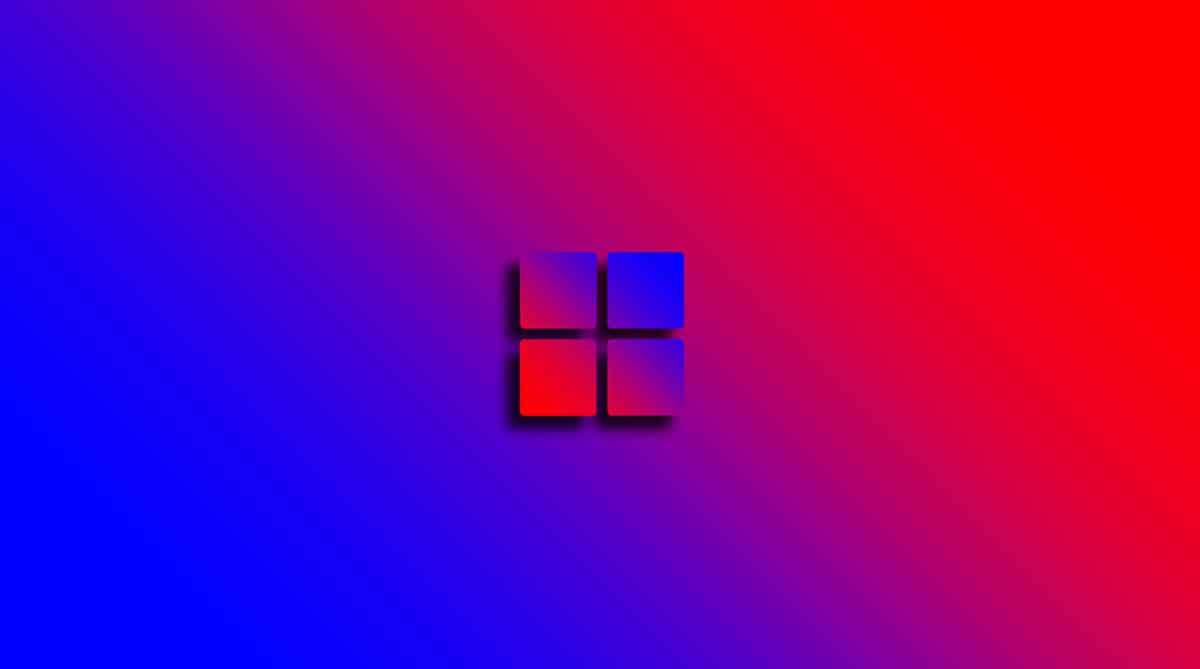
2021 இல், மைக்ரோசாப்ட் விண்டோஸ் 10க்கான நேரம் காலாவதியாகிவிட்டதாக முடிவுசெய்தது, அதன் புதிய உருவாக்கம்: விண்டோஸ் 11. அதன் வெளியீட்டிற்கு முன்னும் பின்னும் நாட்கள் அதன் நிறுவலுக்குக் கோரும் தேவைகள் காரணமாக சர்ச்சைக்குரியதாக இருந்தது. இருப்பினும், தீர்வுகள் எப்போதும் கம்ப்யூட்டிங்கில் காணப்படுகின்றன, மேலும் இணக்கமற்ற கணினிகளில் அதை நிறுவுவதற்கான சாத்தியம் திறக்கப்பட்டது மட்டுமல்லாமல், மைக்ரோசாப்ட் ஒரு செயல்முறையையும் வழங்கியது.. அந்த வகையில், உங்கள் கணினியை Windows 11 க்கு அனைத்து சாத்தியமான வழிகளிலும் எவ்வாறு புதுப்பிப்பது என்பதை நாங்கள் உங்களுக்கு வழங்க விரும்புகிறோம்.
உங்களிடம் TPM 2.0, TPM 1.2 சிப் அல்லது அதை இணைக்காத கணினி இருந்தால், நீங்கள் இன்னும் இயக்க முறைமையை நிறுவலாம், அதைப் பற்றி நீங்கள் தெரிந்து கொள்ள வேண்டிய அனைத்தையும் நாங்கள் உங்களுக்குக் காண்பிப்போம்.
விண்டோஸ் 11க்கு மேம்படுத்துவது எப்படி? முதல் 4 வழிகள்
நாம் ஏற்கனவே குறிப்பிட்டுள்ளபடி, விண்டோஸ் 11 இன் நிறுவல் தேவைகள் அனைத்து கணினிகளிலும் அதை இணைக்க பல்வேறு தீர்வுகளுக்கு வழிவகுத்தன. இந்த வழியில், இணையத்தில் நீங்கள் அதைச் செய்வதற்கான பல மாற்றுகளைக் காண்பீர்கள், இருப்பினும், பாதுகாப்பான மற்றும் மிகவும் பயனுள்ள 4 பற்றி நாங்கள் கருத்துத் தெரிவிக்கப் போகிறோம்.
விண்டோஸ் புதுப்பிப்பிலிருந்து புதுப்பிக்கவும்
எந்தவொரு Windows 10 பயனரும் தங்கள் கணினியை Windows 11 க்கு எளிதாக மேம்படுத்துவதற்கு இது சிறந்த காட்சியாகும். இருப்பினும், இந்த நிலை ஏற்பட, TPM 2.0 சிப் உட்பட மைக்ரோசாப்ட்க்குத் தேவையான அனைத்துத் தேவைகளையும் உங்கள் கணினி பூர்த்தி செய்ய வேண்டும்..
இப்படி இருந்தால், Windows Update இலிருந்து Windows 11ஐ புதுப்பிப்பாகப் பெறுவீர்கள்.. அந்த வகையில், விண்டோஸ் + ஐ விசை கலவையை அழுத்துவதன் மூலம் கணினி உள்ளமைவுக்குச் செல்லவும். பின்னர், "புதுப்பிப்பு மற்றும் பாதுகாப்பு" விருப்பத்திற்குச் செல்லவும், இது உங்களை நேரடியாக புதுப்பிப்பு பகுதிக்கு அழைத்துச் செல்லும்.
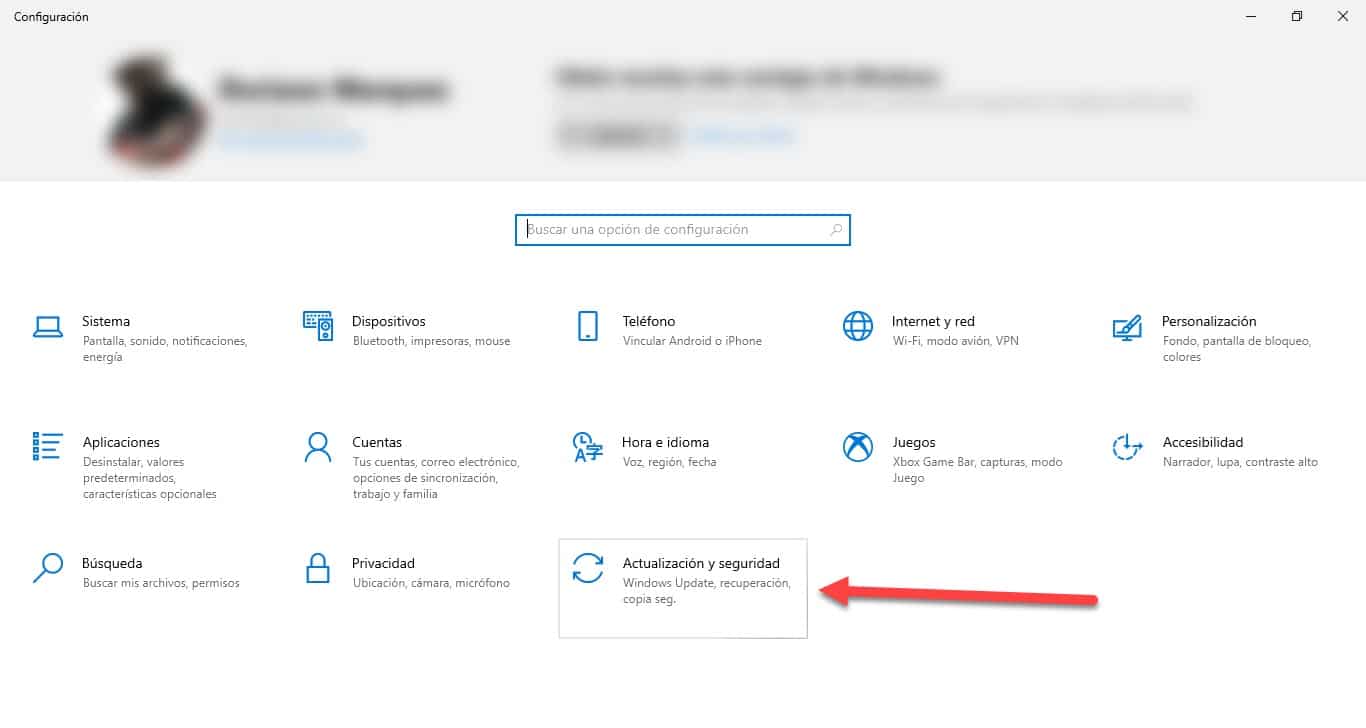
"புதுப்பிப்புகளைச் சரிபார்க்கவும்" பொத்தானைக் கிளிக் செய்து, செயல்முறை முடிந்ததும், Windows 11 க்கு புதுப்பிக்க உங்களை அழைக்கும் அறிவிப்பு உங்களிடம் இருக்க வேண்டும்.
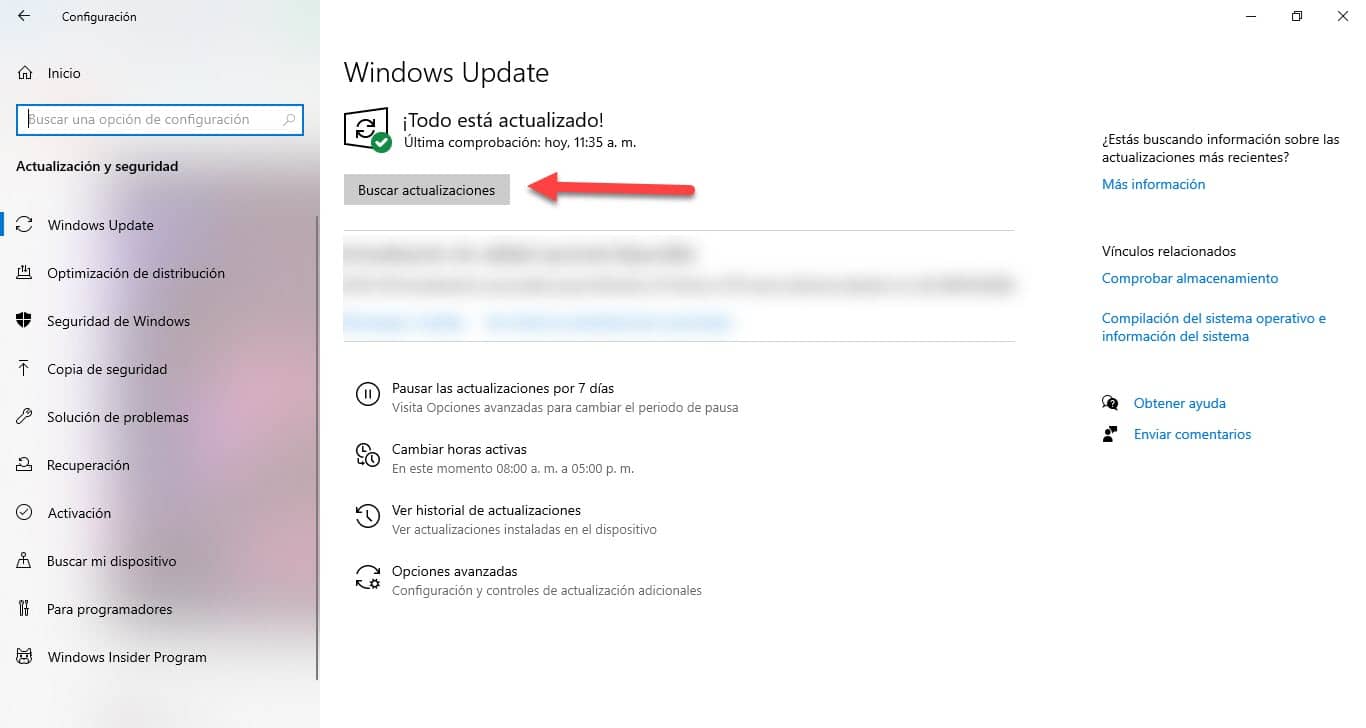
இந்த வழியில், இப்போது புதுப்பிக்க பொத்தானைக் கிளிக் செய்து வழிகாட்டியின் வழிமுறைகளைப் பின்பற்றவும். இந்த செயல்முறையின் கீழ், உங்கள் கோப்புகள் சேமிக்கப்படும் என்பது குறிப்பிடத்தக்கது, இருப்பினும், இது ஒரு புதிய இயக்க முறைமையாக இருப்பதால், பொருந்தக்கூடிய சிக்கல்கள் காரணமாக சில பயன்பாடுகளில் உங்களுக்கு சிக்கல்கள் ஏற்பட வாய்ப்புள்ளது.
இருப்பினும், இந்த முறையின் கீழ், கணினியின் நிலைத்தன்மைக்கு உத்தரவாதம் அளிக்கப்படுகிறது, ஏனெனில் புதுப்பிப்பைப் பெற இயக்கப்பட்ட சாதனங்களின் பட்டியலில் உங்கள் கணினி நுழைகிறது.
நிறுவல் வழிகாட்டி மூலம் புதுப்பிக்கவும்
இந்த மாற்று தேவைகளை பூர்த்தி செய்யும் கணினியை வைத்திருப்பவர்களுக்கானது மற்றும் இன்னும் Windows Update மூலம் புதுப்பிப்பைப் பெறவில்லை. இந்த காட்சியானது பல பயனர்களில் வழங்கப்பட்டுள்ளது, எனவே, செயல்முறையை கைமுறையாக செயல்படுத்த, நிறுவல் வழிகாட்டி உள்ளது. இந்த அர்த்தத்தில், அது நுழைய போதுமானதாக இருக்கும் இந்த இணைப்பு கோப்பைப் பெற, நீங்கள் இயக்க வேண்டும், பின்னர் விதிமுறைகள் மற்றும் நிபந்தனைகளை ஏற்கவும் மற்றும் கடைசி படி "இப்போது மறுதொடக்கம்" பொத்தானைக் கிளிக் செய்வதாகும்.
பின்னர் கணினி மறுதொடக்கம் செய்யப்பட்டு நிறுவல் தொடங்கும். இது முடிவடையும் வரை செயல்முறையின் போது பல முறை மீண்டும் மீண்டும் செய்யப்படும்.
மீடியா உருவாக்கும் கருவி மூலம் நிறுவலை சுத்தம் செய்யவும்
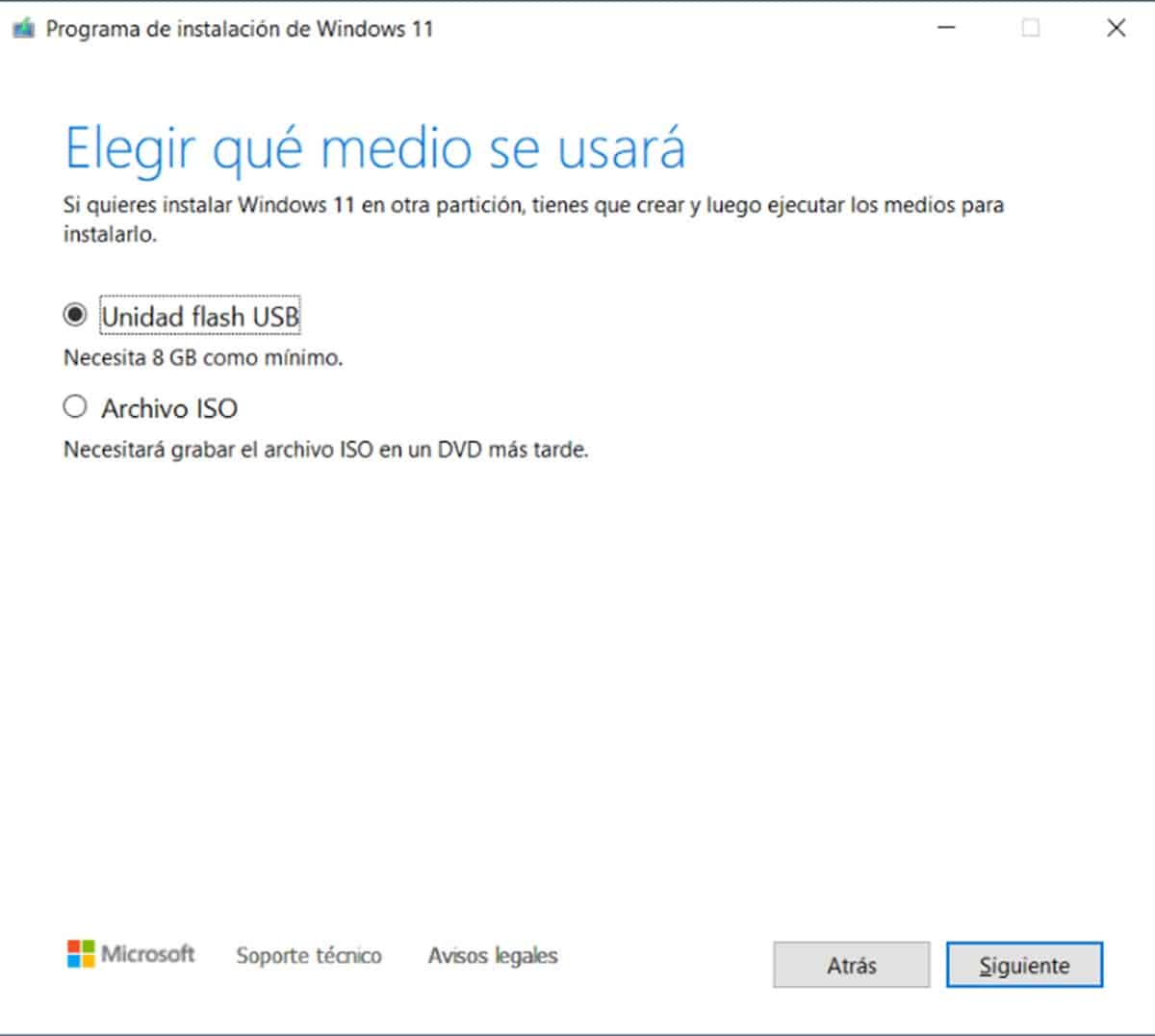
Windows 11 க்கு எப்படி மேம்படுத்துவது என்று தேடுபவர்களுக்கு பல மாற்று வழிகள் உள்ளன, மேலும் இது அறிவிப்பைப் பெறாதவர்கள் மற்றும் சுத்தமான நிறுவலைச் செய்ய விரும்புபவர்களுக்கானது. கருவி மீடியா உருவாக்கம் கருவி ஆப்பரேட்டிங் சிஸ்டத்தை சேமித்து, அதை எந்த கணினியிலும் இணைக்க, பென் டிரைவ் அல்லது வெளிப்புற வட்டு போன்ற நீக்கக்கூடிய ஊடகத்தைப் பயன்படுத்துவதற்கான வாய்ப்பை இது வழங்குகிறது..
இந்த வழியில், உங்களிடம் குறைந்தபட்சம் 8GB சேமிப்பகத்துடன் DVD அல்லது நீக்கக்கூடிய மீடியா இருக்க வேண்டும். அதேபோல், கேள்விக்குரிய சாதனத்தில் வேறு தகவல்கள் இல்லை என்பதை உறுதிப்படுத்தவும், ஏனெனில் அது செயல்பாட்டின் போது அகற்றப்படும்..
நீங்கள் மீடியா உருவாக்கும் கருவியை இயக்கும் போது, கருவி இரண்டு விருப்பங்களை முன்மொழியும்:
- USB ஃபிளாஷ் டிரைவ்.
- ஐஎஸ்ஓ கோப்பு.
இந்த விஷயத்தில் நாங்கள் முதலில் ஆர்வமாக உள்ளோம், இருப்பினும், நீங்கள் விண்டோஸ் 11 ஐஎஸ்ஓ கோப்பைப் பயன்படுத்த விரும்பினால், இரண்டாவது பயனுள்ளதாக இருக்கும்.e.
அடுத்து, இயக்க முறைமை நிறுவியைச் சேமிக்கும் நீக்கக்கூடிய மீடியாவைத் தேர்ந்தெடுக்கவும், மீதமுள்ளவற்றை மென்பொருள் செய்யும்.
அடுத்த கட்டமாக கணினியை மறுதொடக்கம் செய்து, துவக்க சாதனங்களின் வரிசையை மாற்றியமைக்க பயாஸை உள்ளிடவும், முதலில் நமது USB டிஸ்க்கை வைக்க வேண்டும்.. இந்த செயல்முறை உங்கள் உபகரணங்களின் உற்பத்தியாளரைப் பொறுத்தது, எனவே அதிகாரப்பூர்வ தளத்தில் அதை எப்படி செய்வது என்று பார்ப்பது சிறந்தது.
உங்கள் கணினியை மீண்டும் மறுதொடக்கம் செய்யும் போது, அது Windows 11 உடன் நீக்கக்கூடிய மீடியாவிலிருந்து துவக்கப்பட்டு நிறுவல் செயல்முறையைத் தொடங்கும்.. பின்னர், நீங்கள் இயங்குதளம் இணைக்கப்படும் மொழி மற்றும் ஹார்ட் டிரைவைத் தேர்வு செய்து, விண்டோஸின் புதிய பதிப்பைப் பயன்படுத்தத் தொடங்கும் வரை காத்திருக்க வேண்டும்.
ரூஃபஸுடன் நிறுவலை சுத்தம் செய்யவும்

மேலே உள்ள முறை உங்களுக்கு ஒரு பிழையை அளித்து, விண்டோஸ் 11 க்கு எவ்வாறு மேம்படுத்துவது என்று உங்களுக்குத் தெரியாவிட்டால், இந்த மாற்று மிகவும் பயனுள்ள ஒன்றாகும். இது ரூஃபஸ் கருவியைப் பயன்படுத்தி USB நிறுவல் வட்டை உருவாக்குவது பற்றியது. விண்டோஸ் மற்றும் லினக்ஸ் இயக்க முறைமைகளுடன், அதன் வெவ்வேறு பதிப்புகளில் இதே பணியை நிறைவேற்றும் வகையில் இந்த மென்பொருள் பல ஆண்டுகளாக சந்தையில் உள்ளது. அதன் சமீபத்திய வெளியீட்டில், இது TPM சிப் சோதனையைத் தவிர்க்கும் திறனுடன் Windows 11க்கான ஆதரவைச் சேர்த்தது. அந்த வகையில், பொருந்தாத உபகரணங்களுக்கான சிறந்த மாற்றீட்டைப் பற்றி நாங்கள் பேசுகிறோம்.
ரூஃபஸ் பெற இந்த இணைப்பைப் பின்தொடரவும் நீங்கள் கையடக்க பதிப்பு அல்லது நீங்கள் நிறுவ வேண்டிய ஒன்றைத் தேர்வுசெய்யவும், இரண்டும் சமமாக பயனுள்ளதாக இருக்கும். கூடுதலாக, உங்களுக்கு விண்டோஸ் 11 ஐஎஸ்ஓ படம் தேவைப்படும், அதை நீங்கள் மீடியா கிரியேஷன் டூல் மூலம் பெறலாம்..
இப்போது USB ஐ செருகவும், Rufus ஐ இயக்கவும் மற்றும் பயன்பாட்டின் வட்டுகளின் பட்டியலில் இருந்து அதைத் தேர்ந்தெடுக்கவும். கீழே விண்டோஸ் 11 ஐஎஸ்ஓ படத்தைச் சேர்ப்பதற்கான வாய்ப்பு உங்களுக்கு இருக்கும், அதை நீங்கள் அடையாளம் காணும்போது, நீங்கள் நிறுவல் விருப்பங்களை அணுக முடியும்.. இங்குதான் TPM சிப் அல்லது மைக்ரோசாஃப்ட் கணக்கை உருவாக்குவது போன்ற தேவைகளை நீங்கள் தவிர்க்கலாம். இவை அனைத்தையும் சாத்தியமாக்கும் வகையில் நிறுவியின் பதிவேட்டை மாற்றுவதைக் கருவி கவனித்துக் கொள்ளும்.
இறுதியாக, "தொடங்கு" என்பதைக் கிளிக் செய்து, உங்கள் யூ.எஸ்.பி மீடியாவில் விண்டோஸ் 11 டிஸ்க் உருவாக்கப்படும் வரை காத்திருக்கவும். உங்களிடம் அது கிடைத்ததும், நீக்கக்கூடிய டிரைவிலிருந்து கணினியைத் தொடங்குவது பற்றி நாம் முன்பு குறிப்பிட்டுள்ள வழிமுறைகளைப் பின்பற்றினால் போதும். நீங்கள் துவக்க வரிசையை மாற்றியமைக்க வேண்டும் என்பதை நினைவில் கொள்ளுங்கள், இதற்காக உங்கள் உபகரணங்களின் உற்பத்தியாளரின் பக்கத்தில் அதை எவ்வாறு செய்வது என்பதை நீங்கள் கண்டுபிடிக்க வேண்டும்..